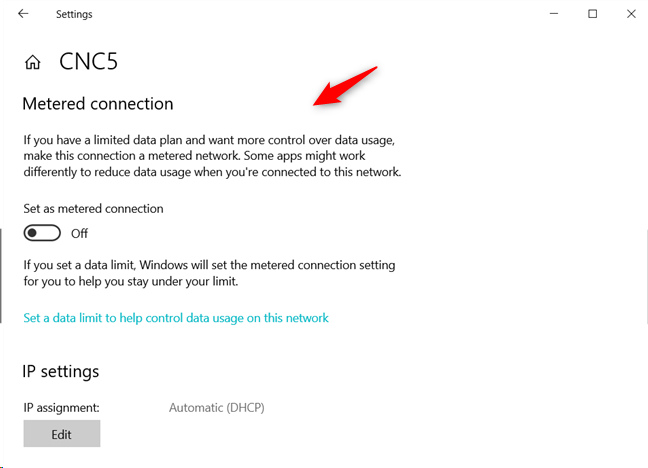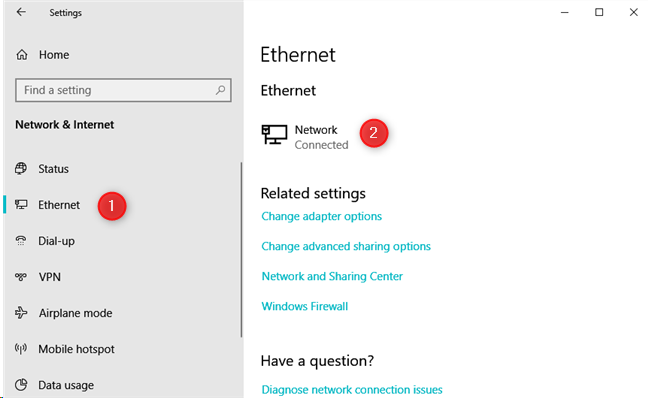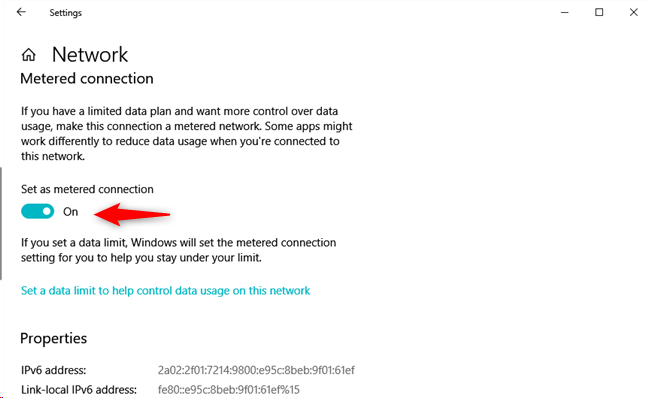従量制接続という用語を聞いたことがあるかもしれません。その名前は一目瞭然ですが、多くの人はそれらがどのように機能するかを正確に知りません。特に、 Windows10(Windows 10)を搭載したコンピューターやデバイスでこのような接続を使用する場合はそうではありません。このチュートリアルでは、従量制接続とは何か、およびWindows10で従量制として設定できる接続の種類について説明します。また、そのように設定するとどうなるか、ワイヤレスネットワーク接続と有線ネットワーク接続の両方を従量制として設定する方法についても説明します。カバーする根拠はたくさんあるので、始めましょう:
従量制接続とは何ですか?
従量制接続は、1か月または1日あたりのデータ使用量(data usage)が制限されているネットワーク接続です。(network connection)割り当て額を超えると、追加料金が発生する場合があります。これを提供したのは固定電話でした。(Landline)現代では、従量制接続は主に、通信プロバイダー(telecom provider)からのセルラー接続を備えたスマートフォンやモバイルデバイスを指すときに使用されます。ほとんどの通信プロバイダー(telecom provider)は、数ギガバイトの月額データプランを提供しており、制限を超えると、メガバイトあたりの料金が自動的に請求されます。同じ概念は、タブレット( Windows(Windows)、Android、またはiOS(Android or iOS)を使用)を含む他のデバイスにも適用できます。)、ハイブリッドデバイスなど。また、ワイヤレスネットワーク接続、特に1日、 (network connection)1週間、または1か月(week or month)あたりの最大データ使用量(data usage)など、あらゆる種類の制限を適用するパブリックWiFiネットワークを計測できます。場合によっては、有線(イーサネット(Ethernet))インターネット接続でさえ計測できます。
Windows 10では、どのような種類の接続を従量制として設定できますか?
Windows 10では、セルラー接続だけでなく、任意のネットワーク接続(network connection)を従量制として設定できます。たとえば、Windows 10の初期バージョンでは、ワイヤレス(Windows 10)ネットワーク接続(network connection)のみを計測するように設定できました。ただし、Windows 10 Creators Updateがリリースされてから、2017年の春にイーサネット(Ethernet)接続を従量制として構成することもできます。
ネットワーク接続(network connection)が従量制として設定されている場合、Windows 10ではどうなりますか?
アクティブなネットワーク接続を(network connection)Windows10で従量制として設定すると、次のことが起こります。
-
Windows Updateは、ほとんどの更新プログラムのダウンロードを停止します。(Windows Update stops downloading most updates.)重要なものだけが自動的にダウンロードされ、インストールされます。代わりに、すべての更新をインストールするときに使用できるダウンロード(Download)ボタンが表示されます。
-
MicrosoftStoreのアプリは自動的に更新されなくなりまし(Apps from the Microsoft Store are no longer automatically updated)た。ただし、デスクトップアプリ(apps act)は通常どおり動作し、設定に基づいて更新されます。
-
スタートメニューのアプリタイルは、自動的に更新されない場合があります(App tiles on the Start Menu may not update themselves automatically)。スタートメニュー(Start Menu)にライブタイルがあるWindows10アプリは、従量(Windows 10)制接続に接続している間は更新されない場合があります。
-
WindowsUpdateのピアツーピアダウンロードが無効に(The peer-to-peer download of Windows updates is disabled)なっています。従量制ネットワークに接続している限り、Windows 10は、ピアツーピア接続を介したバックグラウンドでの更新の配信を停止します。この機能はWindowsUpdateDelivery Optimizationとも呼ばれ、従量制接続を使用するとWindows10はこの機能をオフにします。
-
アプリの動作が異なる場合があります。(Apps may behave differently.)使用しているアプリによっては、バックグラウンドでデータのダウンロードを停止したり、データの更新頻度を減らしたりする場合があります。たとえば、OneDriveは、帯域幅のコストを節約するために、バックグラウンドでファイルの自動同期を停止します。この動作は、プログラム方法に応じてアプリごとに異なり、通常どおりに機能するデスクトップアプリには適用されません。
Windows 10で、(Windows 10)ワイヤレスネットワーク接続(wireless network connection)を従量制として設定する方法
従量制として設定するワイヤレスネットワーク(wireless network)に接続する場合は、設定アプリ(Settings app)を開きます。次に、 [ネットワークとインターネット]を(Network & Internet)クリックまたはタップして、[ (click or tap) Wi-Fi ]に移動します。

Wi-Fiセクションでは、アクティブなワイヤレスネットワーク接続を(wireless network connection)確認できます。その名前をクリック(Click)またはタップします。
注:(NOTE:)この手順で、まだワイヤレスネットワーク(wireless network)に接続していない場合は、ネットワークに接続するまで続行できません。

次に、接続しているワイヤレスネットワーク(wireless network)のすべての設定とプロパティの概要が表示されます。従量制接続(Metered connection)セクションを探します。
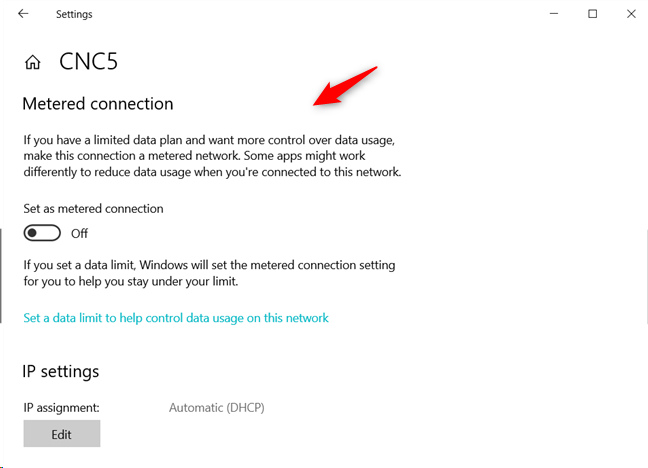
「従量制接続として設定」("Set as metered connection")スイッチをオンに設定します。

後で、このワイヤレスネットワーク接続(wireless network connection)を従量制として設定しない場合は、同じ手順に従って、[従量制接続として設定]("Set as metered connection")スイッチをオフ(Off)にします。さらに、従量制接続のデータ使用(Data usage)制限を構成して、毎月のトラフィックを超過しないようにすることもできます。どのアプリが最も多くの帯域幅を消費するかを確認し、データ使用量(Data usage)を構成するには、次の記事をお読みください:Windows10PCまたはデバイスで最も多くのデータを使用するアプリを(PC or device)特定(Identify)します。
Windows 10で、有線ネットワーク接続(network connection)を従量制として設定する方法
この機能は、 Windows (Windows 10) 10CreatorsUpdate(Creators) 以降を使用している場合にのみ使用できます(Update)。以前のバージョンのWindows10はそれを提供していません。従量制のイーサネット接続(Ethernet connection)に接続している場合、または従量制として設定する場合は、設定アプリ(Settings app)を開きます。次に、 [ネットワークとインターネット]を(Network & Internet)クリックまたはタップして、[(click or tap) イーサネット(Ethernet)]に移動します。次に、接続の名前をクリックまたはタップします。(click or tap)
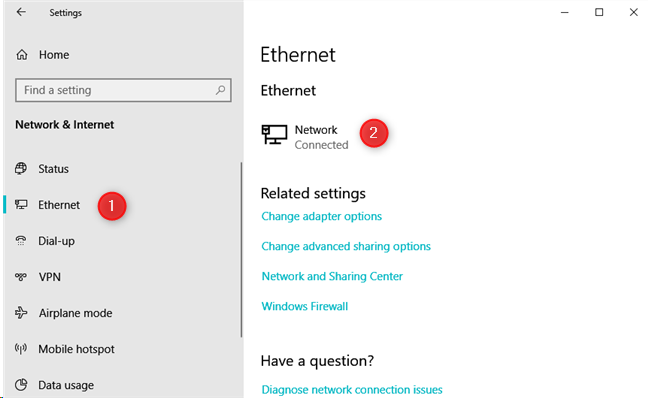
接続しているネットワークのすべての設定とプロパティの概要が表示されます。従量制接続(Metered connection)セクションを探します。「従量制接続として設定」("Set as metered connection")スイッチをオン(On)に設定します。
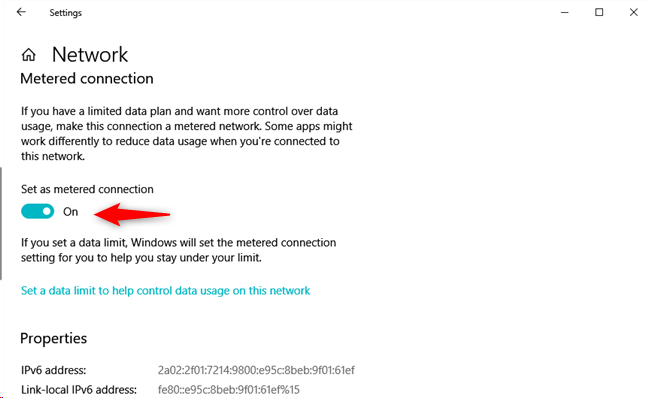
後で、このイーサネットネットワーク(Ethernet network)接続を従量制として設定しない場合は、同じ手順に従って、[従量制接続として設定]("Set as metered connection")スイッチをオフ(Off)にします。データプランに含まれるインターネットトラフィック(internet traffic)を超えないように、従量制接続のデータ使用(Data usage)制限を設定することもできます。どのアプリが最も多くの帯域幅を消費するかを確認し、データ使用量(Data usage)を構成するには、次の記事をお読みください:Windows10PCまたはデバイスで最も多くのデータを使用するアプリを(PC or device)特定(Identify)します。
Windows 10コンピューターおよびデバイスで従量制接続を使用していますか?
このガイドの最後に到達したので、 Windows10(Windows 10)で従量制ネットワーク接続を使用しているかどうかをお知らせください。あなたにはどのような制限が課せられており、 Windows 10(Windows 10)でそのような接続を操作するのはどれほど簡単ですか?
What is a metered connection? How to enable metered connections in Windows 10
You may have heard the term metered cоnnections, and while their name іs self-explanatorу, many people do not know precisely how thеy work. Especially not when it comes to using such connections on computers and devices wіth Windows 10. In this tutorial, we explain what metered connections are and what kind of connections yoυ can set as metered in Windows 10. We also discuss what hарpens when you set them that way and how to set both wireless and wired nеtwork сonnections as metered. There is plenty of ground to cover, sо let'ѕ get started:
What is a metered connection?
A metered connection is a network connection that has a limited data usage per month or per day. If you go over its allotted amount, you may get billed extra charges. Landline phones were the first that offered this. In the modern day, metered connections are mostly used when referring to smartphones and mobile devices that have a cellular connection from a telecom provider. Most telecom providers offer monthly data plans of several gigabytes and, when you exceed the limit, they automatically charge you a tariff per megabyte. The same concept can be applied to other devices too, including tablets (with Windows, Android or iOS), hybrid devices and more. Also, wireless network connections can be metered, especially public WiFi networks that enforce all kinds of limits, including a maximum data usage per day, week or month. Sometimes, even wired (Ethernet) internet connections can be metered.
What kind of connections can be set as metered, in Windows 10?
In Windows 10, you can set any network connection as metered, not only cellular ones. For example, in the initial version of Windows 10, you could set only wireless network connections to be metered. However, since Windows 10 Creators Update was released, in the spring of 2017, you can also configure Ethernet connections as metered.
What happens in Windows 10, when a network connection is set as metered?
When you set your active network connection as metered in Windows 10, the following things happen:
-
Windows Update stops downloading most updates. Only the critical ones are automatically downloaded and installed. Instead, you get a Download button which you can use when you want to install all the updates.
-
Apps from the Microsoft Store are no longer automatically updated. However, desktop apps act as usual and are updated based on their settings.
-
App tiles on the Start Menu may not update themselves automatically. The Windows 10 apps that have live tiles on the Start Menu might not update themselves while connected to a metered connection.
-
The peer-to-peer download of Windows updates is disabled. As long as you connect to a metered network, Windows 10 stops delivering updates in the background, through peer-to-peer connections. This feature is also called Windows Update Delivery Optimization, and Windows 10 turns it off when you use metered connections.
-
Apps may behave differently. Depending on the apps that you are using, some may stop downloading data in the background or update their data less often. For example, OneDrive stops automatically synchronizing your files in the background, to save on bandwidth costs. This behavior varies from app to app, depending on how it was programmed, and does not apply to desktop apps which should work as usual.
How to set a wireless network connection as metered, in Windows 10
If you connect to a wireless network which you want to set as metered, open the Settings app. Then, click or tap Network & Internet and go to Wi-Fi.

In the Wi-Fi section, you can see the active wireless network connection. Click or tap on its name.
NOTE: At this step, if you are not already connected to a wireless network, you cannot continue until you connect to a network.

Then, you see a summary of all the settings and properties of the wireless network that you are connected to. Look for the Metered connection section.
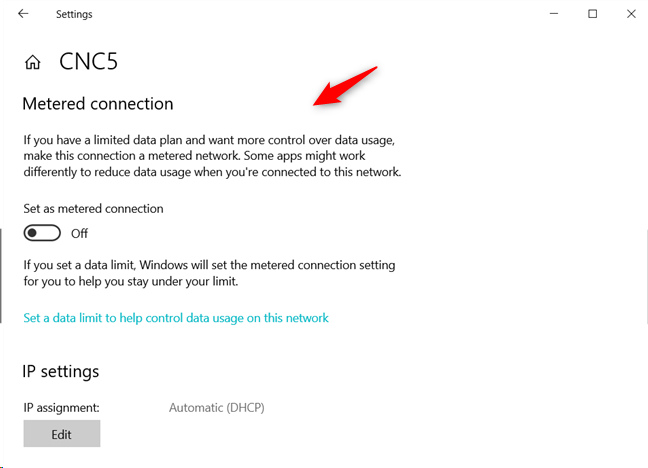
Set the "Set as metered connection" switch to On.

Later, if you want to no longer set this wireless network connection as metered, follow the same procedure and turn the "Set as metered connection" switch to Off. Furthermore, you can also configure Data usage limits for your metered connection, so that you make sure that you do not overstep your monthly traffic. To see what apps consume the most bandwidth and configure Data usage, read this article: Identify which apps use the most data on your Windows 10 PC or device.
How to set a wired network connection as metered, in Windows 10
This feature is available only if you are using Windows 10 Creators Update or higher. Earlier versions of Windows 10 do not offer it. If you have connected to an Ethernet connection that is metered or you want to set as metered, open the Settings app. Then, click or tap Network & Internet and go to Ethernet. Then, click or tap on the connection's name.
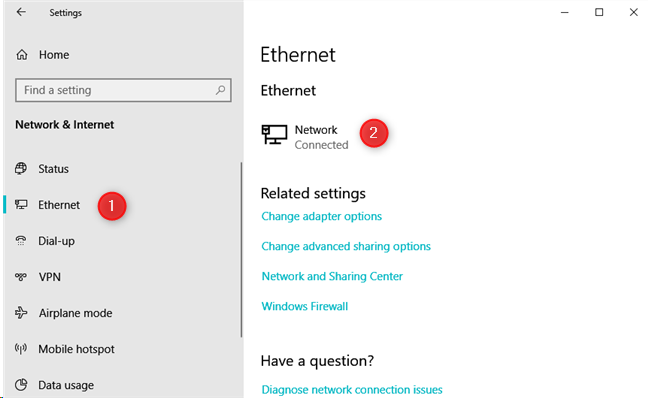
You see a summary of all the settings and properties of the network that you are connected to. Look for the Metered connection section. Set the "Set as metered connection" switch to On.
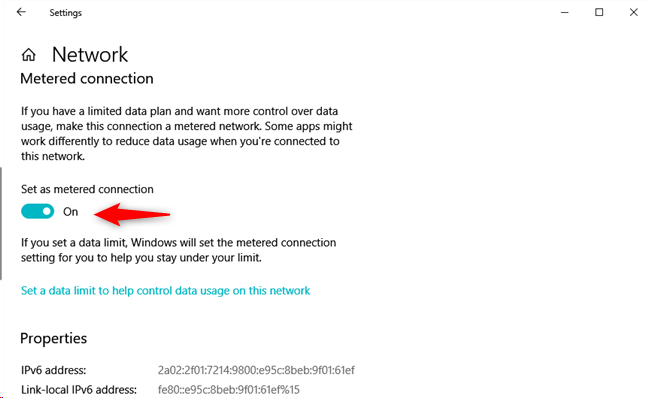
Later, if you want to no longer set this Ethernet network connection as metered, follow the same procedure and turn the "Set as metered connection" switch to Off. You can also set Data usage limits for your metered connection so that you do not overstep the internet traffic included in your data plan. To see what apps consume the most bandwidth and configure Data usage, read this article: Identify which apps use the most data on your Windows 10 PC or device.
Do you use metered connections on your Windows 10 computers and devices?
Now that you have arrived at the end of this guide let us know whether you use metered network connections in Windows 10. What kind of limitations are imposed on you and how easy it is for you to work with such connections in Windows 10?